최고의 MP3 태그 편집기로 MP3 태그를 편집하는 방법 [쉽고 효과적인]
MP3 태그 편집과 같은 작업에 직면할 때 내장된 음악 태그 편집기로 노래 정보를 쉽게 편집할 수 있지만 제공할 수 있는 항목에는 제한이 있습니다. 여러 MP3 또는 오디오 파일을 처리할 때와 마찬가지로 내장 기능을 선택하는 것이 최선의 선택이 아닐 수 있습니다. 이러한 유형의 경우 이 문제를 해결하기 위해 웹에서 다운로드하거나 사용할 수 있는 할당된 오디오 태그 편집기를 사용해야 합니다. 웹에서 검색하는 시간을 절약하고 보다 생산적인 하루를 보내기 위해 다음은 신뢰할 수 있는 최고의 선택입니다. MP3 태그 편집기 오늘 시장에서 선택.

1부. 쉽고 간편한 MP3 태그 편집을 위한 최고의 MP3 태그 편집기 [추천]
비디오 컨버터 궁극 Windows 또는 Mac에서 다운로드할 수 있는 다기능 MP3 메타데이터 편집기입니다. 이 도구는 사용자에게 너무 많은 노력을 가하지 않고 이 문제를 처리할 수 있습니다. 효율적이죠? 그것이 시장에서 최고의 태그 편집기를 가지고 있다면 얻을 수 있는 것입니다. 이 도구를 사용하면 다양한 오디오 및 비디오 형식을 업로드한 다음 필요에 따라 메타데이터를 변경할 수 있습니다.
웹에서 다운로드하거나 사용할 수 있는 다른 태그 편집기와 달리 이 도구는 비디오 및 오디오와 관련된 다양한 문제를 처리할 수 있습니다. 오디오가 약간 작게 들리거나, 비디오와 동기화되거나, 오디오 및 비디오 품질이 낮거나, 재생할 수 없는 형식으로 인해 문제가 있습니까? 놀랍게도 이 올인원 도구의 도움으로 모든 문제가 해결되었습니다. 최고의 MP3 태그 편집기를 사용하는 방법을 알고 싶으십니까? 그렇다면 몇 분 안에 성공하려면 아래 단계를 따르십시오.
- 1. 전 세계 수백만 이상의 사용자에게 그 가치를 입증한 가장 안정적인 메타데이터 편집기입니다.
- 2. Toolbox에서 찾을 수 있는 비디오 과속, 반전, 향상, 색상 보정 등과 같은 여러 고급 기능이 있습니다.
- 3. 해당 작업에 대해 초보자와 전문가 모두에게 완벽한 선택입니다.
- 4. 동일한 기능과 고급 기능으로 Windows 및 Mac 운영 체제에서 모두 작동합니다.
1 단계. 다운로드 버튼을 클릭하여 해당 버튼을 눌러 소프트웨어를 다운로드할 수 있습니다. 설치 프로세스를 따르고 지금 시작을 클릭하여 MP3 태그를 편집합니다.
무료 다운로드Windows 7 이상안전한 다운로드
무료 다운로드MacOS 10.7 이상안전한 다운로드
2 단계. 열기 공구 상자 그리고 위치를 찾아 미디어 메타데이터 편집기 사용 가능한 편집 기능의 집합 목록에 있습니다. 이 기능은 이미 도구에 설치되어 있으므로 걱정할 필요가 없으므로 추가 리소스가 필요하지 않습니다.
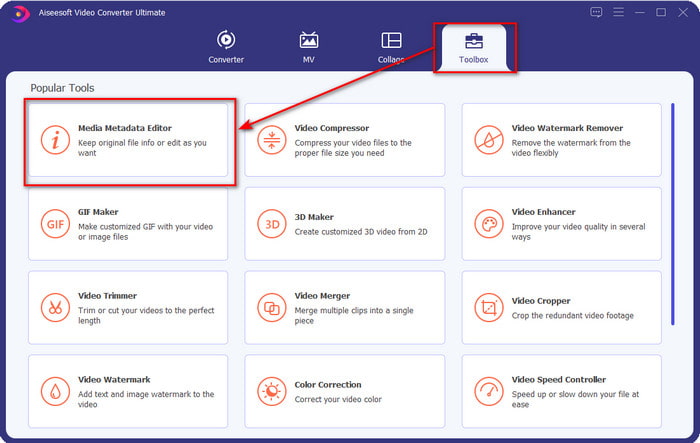
3 단계. 딸깍 하는 소리 + 디스플레이에 표시할 폴더에서 MP3 오디오 파일을 찾아 파일을 선택한 다음 열다 계속하려면.
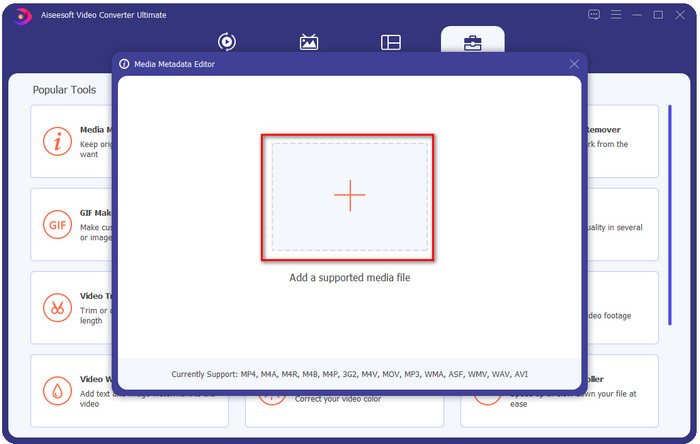
4 단계. 그 후에 파일 태그를 변경하거나 제거하십시오. 텍스트 상자. 태그가 만족스러우면 마지막으로 클릭하십시오. 저장. 이 도구는 메타데이터가 있는 MP3 파일의 복제본을 생성하지 않으며 원본 파일에 메타데이터를 적용합니다.
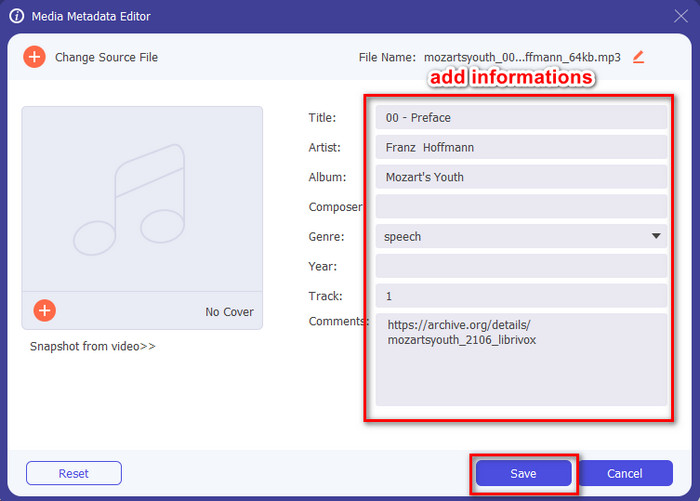
관련 :
2부. Windows, Mac 및 온라인에서 사용할 수 있는 옵션 MP3 태그 편집기 4개
태그MP3
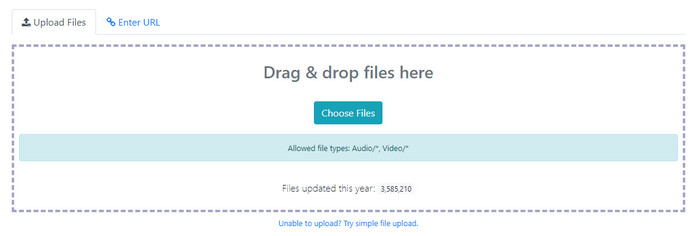
태그MP3 는 웹에서 언제든지 자유롭게 액세스할 수 있는 알려진 온라인 MP3 태그 편집기입니다. 이 온라인 도구를 사용하면 웹 기반이므로 사용하기 위해 추가 리소스를 다운로드할 필요가 없습니다. 또한 MP3의 id3v1 및 id3v2를 감지하고 id3v1이 오래된 경우에도 나중에 id3v2에서 업데이트할 수 있습니다. 놀라운 기능을 가지고 있지만 일부 사용자는 오디오 파일과 관련 없는 정보를 추가하기 때문에 신뢰할 수 없다고 생각합니다. 그것은 여전히 소문입니다. 그러나 대부분의 사용자는 도구의 기능에 만족하고 있으며 안전하고 사용하기 쉽습니다.
1 단계. 브라우저에서 TagMP3를 검색하여 엽니다.
2 단계. 클릭하여 MP# 파일 업로드 지금 선택하세요!
3 단계. 필요한 정보를 추가하고 다음을 클릭합니다. 완료! 새 파일 생성.
메타블리스
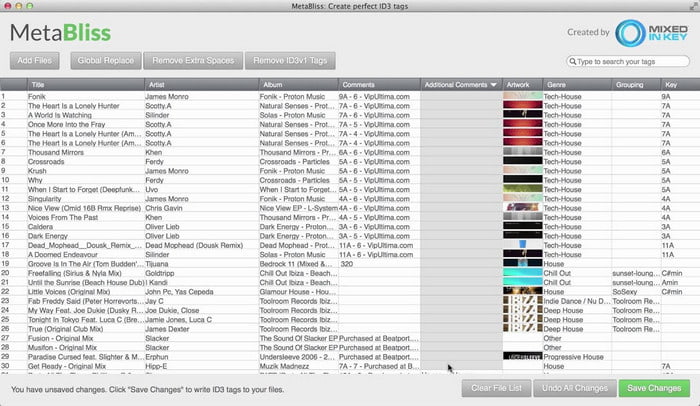
메타블리스 Mac에서 사용할 수 있는 스프레드시트와 같은 MP3 태그 편집기입니다. 이 도구는 주어진 날짜에 작업을 수행할 수 있습니다. 아무리 많은 파일을 삽입해도 쉽게 처리할 수 있습니다. 이 도구를 사용하면 MP3 파일에서 태그를 모두 선택하여 제거하거나 편집하여 많은 시간을 절약할 수 있습니다. 이 도구는 일괄 편집을 수행할 수 있지만 인터페이스가 약간 구식이어서 GUI가 생각보다 좋지 않습니다. 그러나 이것을 제쳐두고 스프레드시트와 같은 인터페이스로 작업하는 데 신경 쓰지 않는다면 여전히 이것을 사용할 수 있습니다.
1 단계. Mac에서 태그 편집기를 다운로드하여 엽니다.
2 단계. 딸깍 하는 소리 파일 추가 MP3 파일을 찾습니다.
3 단계. 열별 정보를 교체하고 다음을 클릭합니다. 변경 사항을 저장하다 태그를 저장합니다.
메타토거
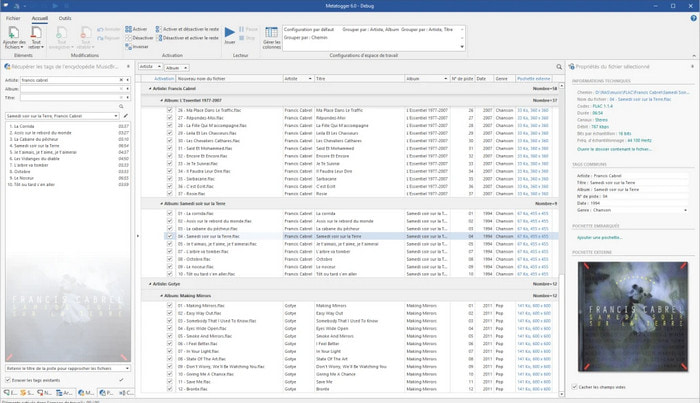
메타토거 Windows 10의 Speex, OGG, FLAC 및 MP3 태그 편집기입니다. 이 도구를 사용하면 사용 가능한 온라인 데이터베이스를 기반으로 메타데이터를 자동으로 추가할 수 있지만 원하는 경우 수동으로 추가할 수도 있습니다. 도구를 사용하려면 Microsoft Office에서 유사한 GUI 분위기를 기대하십시오. GUI가 비슷하더라도 사용 방법을 배우는 데 시간이 걸리고 사용하려면 추가 리소스, 특히 Microsoft .Net .3.5 프레임워크를 다운로드해야 합니다.
1 단계. 프레임워크를 설치한 후 다음은 도구를 다운로드하는 것입니다.
2 단계. 끌어서 놓기 도구에서 파일을 찾은 다음 목록에서 사용 가능한 태그를 편집합니다.
3 단계. 이동 파일 클릭 저장.
키드3
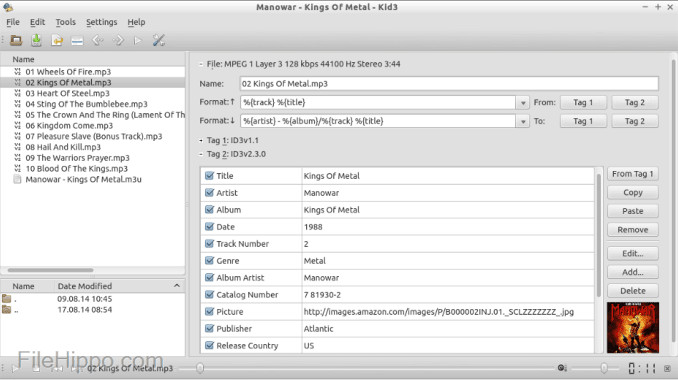
Linux 및 기타 장치에서 MP3 메타데이터를 편집하는 데 도움이 되는 마지막 목록은 키드3. 이 도구를 사용하면 다양한 미디어 파일의 태그를 쉽게 조작할 수 있습니다. Metabliss와 마찬가지로 이 도구는 대량 태깅을 지원하므로 여러 파일을 동시에 삽입하고 편집할 수 있습니다. 이 도구는 이 작업에 적합하지만 지원하는 다른 장치에 비해 여전히 Linux에서 가장 잘 작동합니다. 또한 파일의 메타데이터를 변경하거나 조작하기 전에 많은 기능을 수행해야 합니다.
1 단계. 바탕 화면에 소프트웨어를 다운로드하고 파일 추가.
2 단계. 추가한 MP3 파일을 클릭하고 편집하다 오디오 파일의 메타데이터를 변경합니다.
3 단계. 프레스 저장 메타데이터가 있는 파일을 다운로드합니다.
3부. MP3 메타데이터 편집기에 대한 FAQ
MP3 메타데이터 편집기를 다운로드하는 것이 안전합니까?
소프트웨어를 제공한 웹사이트가 안전하게 액세스할 수 있는지 확인하십시오. 웹 브라우저의 자물쇠 아이콘을 클릭하면 해당 웹사이트에 대한 정보를 확인할 수 있습니다. 이런 식으로 네트워크가 안전한지, 데이터가 해커로부터 멀리 떨어져 있는지 확인할 수 있습니다. 소프트웨어에 대해 확신이 없으면 즉시 종료하고 해당 웹사이트에서 아무 것도 클릭하지 않아야 기기가 상상할 수 없을 정도로 손상되는 것을 방지할 수 있습니다.
MP3에서 태그를 편집하는 목적은 무엇입니까?
이런 식으로 넣어; 적절한 태그가 있으면 MP3 파일에 바인딩된 태그에 따라 라이브러리에 파일을 정렬하는 것에 대해 걱정할 필요가 없습니다. 조직화된 라이브러리를 갖는 것은 태그를 편집해야 하는 이유 중 하나입니다. 다른 하나는 오디오 정보가 업데이트를 받았을 수 있으므로 업데이트 등을 수행해야 합니다.
내 MP3에 태그가 없는 이유는 무엇입니까?
오디오 파일에 태그가 없는 데에는 여러 가지 이유가 있습니다. 웹에서 다운로드한 경우 작성자가 개인 정보 보호를 위해 제거할 것으로 예상하십시오. 메타데이터를 사용하면 작성자인 경우 자신에 대한 정보를 악용할 수 있으므로 제거하는 것이 좋습니다. 아직 많은 이유가 있지만 MP3를 구성하려면 태그가 필요합니다.
결론
실제로 이러한 최고의 MP3 태그 편집기를 사용하면 시중의 다른 편집기에서 제공할 수 없는 MP3 파일의 태그를 쉽고 효과적으로 쉽게 조정할 수 있습니다. 또한 각 도구에 대한 단계를 통해 가능한 한 빨리 작업을 성공적으로 수행할 수 있습니다. 그러나 각각을 비교하면 궁극적인 도구가 목록에 있는 도구보다 훨씬 더 안정적이고 우수하다는 것을 알 수 있습니다. 이유 없이 강력하게 권장되지는 않습니다. 따라서 도구를 사용하려면 해당 단계를 따르고 주의 깊게 읽고 눈 깜짝할 사이에 작업을 완료해야 합니다.



 비디오 컨버터 궁극
비디오 컨버터 궁극 스크린 레코더
스크린 레코더


